Camera Roll -kansion oletussijainnin muuttaminen tai palauttaminen Windows 10:ssä

Tämä opas näyttää, kuinka voit muuttaa tai palauttaa Camera Roll -kansion oletussijaintia Windows 10:ssä.
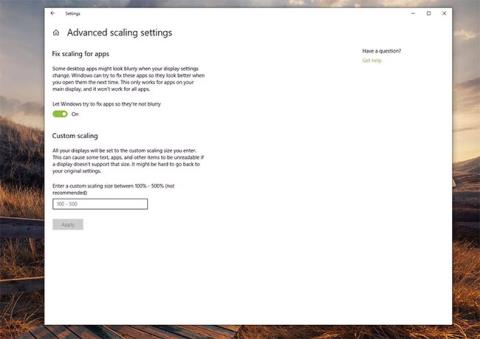
Selvä merkki epäselvästä tekstistä on, että Windows 10 -kirjasimet näyttävät epäselviltä, kun taas muu näyttö, kuten kuvat ja muut käyttöliittymän osat, näyttävät normaaleilta. Tämän ongelman korjaaminen ei yleensä ole vaikeaa. Voit tehdä joitakin vianmääritysvaiheita Windowsin asetuksissa , ja jos ongelma jatkuu, voit kokeilla ilmaista Windows 10 DPI Fix -apuohjelmaa .
Sumean tekstin syyt Windows 10:ssä
Sumea tekstivirhe Windows 10:ssä ilmenee useimmiten käytettäessä suuria, korkearesoluutioisia näyttöjä, kuten 4K UHD -näyttöjä . Tämä johtuu siitä, että Windows on suunniteltu skaalaamaan tekstin kokoa korkearesoluutioisilla näytöillä, mikä tekee tekstistä helpompi lukea. Jotkut ihmiset kuitenkin valittavat, että Windows 10:n käyttämä skaalaustekniikka voi joskus aiheuttaa epäselvää tekstiä.
Sumean tekstin korjaaminen Windows 10:ssä
1. Muuta DPI-skaalaus Windowsin asetuksista
Jos sinulla on korkearesoluutioinen näyttö, Windows on saattanut asettaa automaattisesti DPI:ksi 125 % tai 150 %. Tämän arvon muuttaminen voi ratkaista ongelman. Jos se on esimerkiksi 125 %, voit yrittää nostaa sen 150 %:iin ja katsoa, tuleeko teksti terävämmäksi.
2. Poista DPI-skaalaus käytöstä
Jos DPI:n muuttaminen ei auta, voit poistaa ominaisuuden kokonaan käytöstä asettamalla sen arvoon 100 % Näyttöasetuksissa . Kun asetat DPI:ksi 100 %, teksti ei ole enää epäselvää. Valitettavasti teksti on nyt liian pieni mukavasti luettavaksi.
3. Jos vain tietyissä ohjelmissa näkyy epäselvää tekstiä, voit muuttaa näytön skaalausta vain kyseiselle ohjelmalle.
Avaa ongelmallisen ohjelman skaalauksen lisäasetukset ja poista käytöstä Anna Windowsin yrittää korjata sovelluksia, jotta ne eivät ole epäselviä . Lisäksi voit syöttää mukautetun mittakaavan arvon, jotta tekstistä tulee tarpeeksi suuri luettavaksi tarvittaessa.
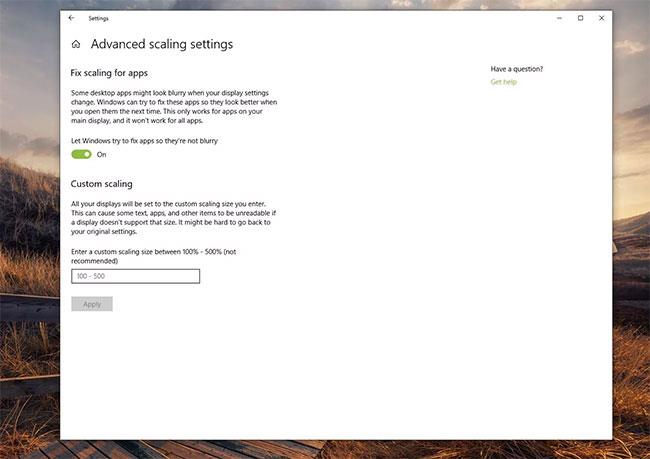
Poista käytöstä Anna Windowsin yrittää korjata sovelluksia, jotta ne eivät ole epäselviä
4. Jos tietokoneeseen on liitetty useita näyttöjä, toisessa tai molemmissa näytöissä saattaa näkyä epäselvää tekstiä, jos molemmille näytöille on asetettu eri resoluutio.
Helpoin tapa ratkaista tämä ongelma on olla käyttämättä erikokoisia näyttöjä samanaikaisesti ja varmistaa, että ne kaikki on asetettu samaan resoluutioon.
5. Asenna ja suorita Windows 10 DPI Fix.
Tämä ilmainen kolmannen osapuolen Windows 10 -apuohjelma käyttää menetelmää, jota Windowsin vanhemmat versiot (kuten Windows 8 ) käyttivät. Joidenkin käyttäjien mielestä tämä menetelmä toimii paremmin joissakin Windows-kokoonpanoissa. Jos muut vianetsintävaiheet eivät auta, asenna Windows 10 DPI Fix osoitteessa:
http://windows10-dpi-fix.xpexplorer.com/Valitse Käytä Windows 8.1 DPI-skaalausta ja napsauta sitten Käytä .

Valitse Käytä Windows 8.1 DPI-skaalausta ja napsauta sitten Käytä
6. Tarvittaessa voit myöhemmin palata oletusarvoisiin Windows 10 DPI -skaalausasetuksiin.
Käynnistä Windows 10 DPI Fix, valitse Käytä Windows 10:n DPI-oletusskaalausta ja napsauta sitten Käytä .
Tämä opas näyttää, kuinka voit muuttaa tai palauttaa Camera Roll -kansion oletussijaintia Windows 10:ssä.
Valokuvien koon ja kapasiteetin pienentäminen helpottaa niiden jakamista tai lähettämistä kenelle tahansa. Erityisesti Windows 10:ssä voit muuttaa kuvien kokoa erässä muutamalla yksinkertaisella vaiheella.
Jos sinun ei tarvitse näyttää äskettäin vierailtuja kohteita ja paikkoja turvallisuus- tai yksityisyyssyistä, voit helposti sammuttaa sen.
Yksi paikka monien toimintojen ohjaamiseen suoraan ilmaisinalueella.
Windows 10:ssä voit ladata ja asentaa ryhmäkäytäntömalleja hallitaksesi Microsoft Edge -asetuksia, ja tämä opas näyttää prosessin.
Tehtäväpalkissa on rajoitetusti tilaa, ja jos työskentelet säännöllisesti useiden sovellusten kanssa, tila saattaa loppua nopeasti, jotta voit kiinnittää lisää suosikkisovelluksiasi.
Resurssienhallinnan alareunassa oleva tilapalkki kertoo, kuinka monta kohdetta on sisällä ja valittuna tällä hetkellä avoimessa kansiossa. Alla olevat kaksi painiketta ovat myös käytettävissä tilapalkin oikealla puolella.
Microsoft on vahvistanut, että seuraava suuri päivitys on Windows 10 Fall Creators Update. Näin päivität käyttöjärjestelmän aikaisin ennen kuin yritys julkaisee sen virallisesti.
Virranhallinta-asetusten Salli herätysajastimet -asetuksen avulla Windows voi herättää tietokoneen automaattisesti lepotilasta ajoitettujen tehtävien ja muiden ohjelmien suorittamiseksi.
Jos haluat muuttaa Windows 10:n viikon ensimmäisen päivän vastaamaan asuinmaatasi, työympäristöäsi tai hallita kalenteriasi paremmin, voit muuttaa sen Asetukset-sovelluksen tai Ohjauspaneelin kautta.
Puhelimesi sovelluksen versiosta 1.20111.105.0 alkaen on lisätty uusi Useita ikkunoita -asetus, jonka avulla voit ottaa käyttöön tai poistaa käytöstä varoituksen ennen useiden ikkunoiden sulkemista, kun suljet Puhelin-sovelluksesta.
Tämä opas näyttää, kuinka Win32:n pitkien polkujen käytäntö otetaan käyttöön tai poistetaan käytöstä, jotta polut ovat yli 260 merkkiä pitkiä kaikille käyttäjille Windows 10:ssä.
Liity Tips.BlogCafeIT-ohjelmaan ja opi tässä artikkelissa, kuinka voit sammuttaa ehdotetut sovellukset (suositellut sovellukset) Windows 10:ssä!
Nykyään monien kannettavien ohjelmien käyttö saa akun tyhjenemään nopeasti. Tämä on myös yksi syy siihen, miksi tietokoneen akut kuluvat nopeasti. Alla on tehokkaimmat tavat säästää akkua Windows 10:ssä, joita lukijoiden tulisi harkita.
Halutessasi voit standardoida kaikkien tietokoneesi käyttäjien tilikuvan oletustilikuvaksi ja estää käyttäjiä vaihtamasta tilikuvaansa myöhemmin.
Oletko kyllästynyt siihen, että Windows 10 ärsyttää sinua "Hanki vielä enemmän Windowsista" -aloitusnäytöllä joka kerta, kun päivität? Se voi olla hyödyllistä joillekin ihmisille, mutta myös estää niitä, jotka eivät sitä tarvitse. Näin voit poistaa tämän ominaisuuden käytöstä.
Jos sinulla on tehokas tietokone tai sinulla ei ole monia käynnistysohjelmia Windows 10:ssä, voit yrittää vähentää käynnistysviivettä tai jopa poistaa sen kokonaan käytöstä, jotta tietokoneesi käynnistyy nopeammin.
Microsoftin uusi Chromium-pohjainen Edge-selain poistaa tuen EPUB-e-kirjatiedostoille. Tarvitset kolmannen osapuolen EPUB-lukijasovelluksen, jotta voit tarkastella EPUB-tiedostoja Windows 10:ssä. Tässä on joitain hyviä ilmaisia vaihtoehtoja.
Ehkä et tiedä, mutta yksi OneDriven käytön suurimmista eduista on sen loistava ominaisuus, nimeltään paikkamerkit.
Kameran rulla- ja Tallennetut kuvat -kansiot tulevat oletusarvoisesti Windows 10:n mukana. Seuraavassa artikkelissa kerrotaan, kuinka voit siirtää, piilottaa tai poistaa näitä kansioita, jotta ne eivät ole tiellä, sekä kuinka piilottaa niihin liittyvät kirjastot.
Kioskitila Windows 10:ssä on tila, jolla voit käyttää vain yhtä sovellusta tai käyttää vain yhtä verkkosivustoa vierailevien käyttäjien kanssa.
Tämä opas näyttää, kuinka voit muuttaa tai palauttaa Camera Roll -kansion oletussijaintia Windows 10:ssä.
Hosts-tiedoston muokkaaminen voi aiheuttaa sen, että et voi käyttää Internetiä, jos tiedostoa ei ole muokattu oikein. Seuraava artikkeli opastaa sinua muokkaamaan isäntätiedostoa Windows 10:ssä.
Valokuvien koon ja kapasiteetin pienentäminen helpottaa niiden jakamista tai lähettämistä kenelle tahansa. Erityisesti Windows 10:ssä voit muuttaa kuvien kokoa erässä muutamalla yksinkertaisella vaiheella.
Jos sinun ei tarvitse näyttää äskettäin vierailtuja kohteita ja paikkoja turvallisuus- tai yksityisyyssyistä, voit helposti sammuttaa sen.
Microsoft on juuri julkaissut Windows 10 Anniversary Update -päivityksen, joka sisältää monia parannuksia ja uusia ominaisuuksia. Tässä uudessa päivityksessä näet paljon muutoksia. Windows Ink -kynän tuesta Microsoft Edge -selainlaajennuksen tukeen, Start Menu ja Cortana ovat myös parantuneet merkittävästi.
Yksi paikka monien toimintojen ohjaamiseen suoraan ilmaisinalueella.
Windows 10:ssä voit ladata ja asentaa ryhmäkäytäntömalleja hallitaksesi Microsoft Edge -asetuksia, ja tämä opas näyttää prosessin.
Dark Mode on tumman taustan käyttöliittymä Windows 10:ssä, joka auttaa tietokonetta säästämään akun virtaa ja vähentämään vaikutusta käyttäjän silmiin.
Tehtäväpalkissa on rajoitetusti tilaa, ja jos työskentelet säännöllisesti useiden sovellusten kanssa, tila saattaa loppua nopeasti, jotta voit kiinnittää lisää suosikkisovelluksiasi.






















